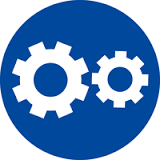Code erreur Windows 1330 ou code Win Verify Trust 266 avec le fichier *.Cab ou signature numérique non valide
Aperçu
Lorsque vous installez le pilote d’un appareil FARO, que ce soit en installant un fichier .exe spécifique de pilote FARO ou dans le cadre de l’installation du logiciel CAM2, vous pouvez obtenir l’erreur Windows 1330 ou le code d’erreur winverify trust 266. Voici ce à quoi le code d’erreur peut ressembler.
Erreur 1330
Un fichier requis ne peut pas être installé car le fichier CAB C:\Documents and Settings \{nom_session}\....\data1.cab possède une signature numérique non valide. Cela peut indiquer que le fichier cab est corrompu. L’erreur 266 a été retournée par winverify trust.
Cette erreur se produit car les options de sécurité définies par votre service informatique restreignent l’installation des pilotes de périphériques sans signature numérique ou avec une signature numérique ne pouvant pas être reconnue par le système d’exploitation. Cela peut être corrigé en modifiant les options de Vérification des signatures de fichier en sélectionnant Avertir ou Ignorer au lieu de Bloquer. La marche à suivre dépend du système d’exploitation que vous utilisez.
ATTENTION : La modification des options de vérification des signatures de fichier doit être effectuée par un administrateur système ou quelqu’un qui comprend les impacts de sécurité de cette modification.
Pour Windows 7
- Dans le menu Démarrer de Windows, dans le champ Rechercher, tapez gpedit.msc. La fenêtre de l’éditeur de stratégie de groupe locale s’ouvre.
- Dans l’arborescence Stratégie Ordinateur local du panneau de gauche, sous Configuration utilisateur, développez Modèles d’administration> Systèmeet sélectionnez Installation de pilotes.
- Dans le panneau principal, cliquez avec le bouton droit sur Signature du code des pilotes de périphériques et cliquez sur Modifier. La fenêtre Signature de code des pilotes de périphériques s’affiche.
- Sélectionnez Activé et dans le volet Options, déroulez la liste et sélectionnez l’option appropriée pour vous.
- Ignorer ordonne au système de procéder à l’installation même si elle inclut des fichiers non signés. Ce paramètre permet d’installer le logiciel sans être interrompu par une notification.
- Avertir notifie l’utilisateur que les fichiers ne sont pas signés numériquement et permet à l’utilisateur de décider s’il souhaite arrêter ou poursuivre l’installation et permettre l’installation des fichiers non signés. Cette option est le comportement par défaut pour Windows. Ce paramètre fournit un meilleur contrôle de la sécurité et peut être plus conforme à la plupart des politiques de sécurité de service informatique.
- Bloquer ordonne au système de refuser l’installation des fichiers non signés. Par conséquent, l’installation s’arrête et aucun des fichiers du programme des pilotes n’est installé.
- Cliquez sur Appliquer puis OK. Cliquez sur X pour fermer la fenêtre Éditeur de stratégie de groupe locale.
- Installer le logiciel CAM2 ou le pilote FARO.
Pour Windows XP
- Dans le menu Démarrer de Windows, cliquez sur Panneau de configuration, Performances et maintenance puis sur Système.
- À l’onglet Matériel, cliquez sur Signature du pilote.
- Sous Vérification des signatures de fichier, cliquez sur l’option la plus en phase avec les politiques de sécurité de votre service informatique.
- Ignorer ordonne au système de procéder à l’installation même si elle inclut des fichiers non signés. Ce paramètre permet d’installer le logiciel sans être interrompu par une notification.
- Avertir notifie l’utilisateur que les fichiers ne sont pas signés numériquement et permet à l’utilisateur de décider s’il souhaite arrêter ou poursuivre l’installation et permettre l’installation des fichiers non signés. Cette option est le comportement par défaut pour Windows. Ce paramètre fournit un meilleur contrôle de la sécurité et peut être plus conforme à la plupart des politiques de sécurité de service informatique.
- Bloquer ordonne au système de refuser l’installation des fichiers non signés. Par conséquent, l’installation s’arrête et aucun des fichiers du programme des pilotes n’est installé.
- Appliquez la modification du paramètre. Si vous êtes connecté en tant qu’administrateur ou en tant que membre du groupe Administrateurs, sous l’option Administrateur , cliquez sur Appliquer le paramètre comme valeur par défaut du système pour appliquer le paramètre sélectionné comme valeur par défaut pour tous les utilisateurs qui se connectent à cet ordinateur.
- Installer le logiciel CAM2 ou le pilote FARO.